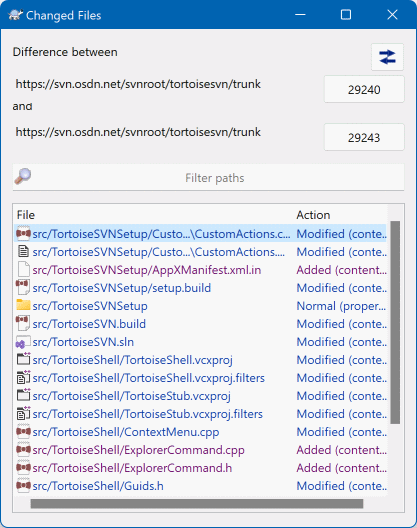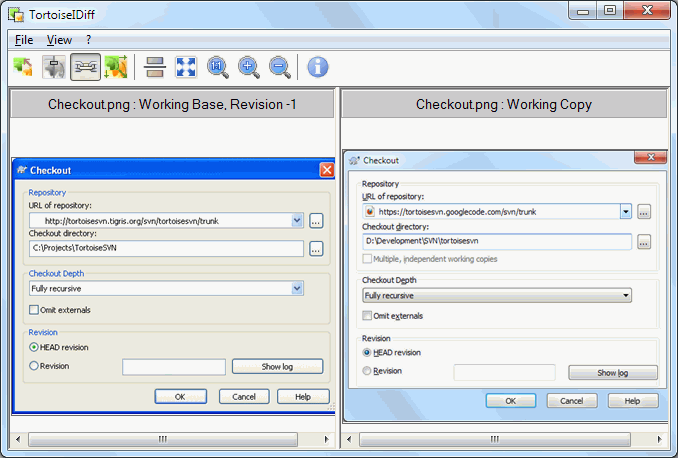Један од најчешћих захтева у развоју пројекта је да се види шта је измењено. Можете желети да видите разлике између две ревизије истог фајла, или разлике између два посбна фајла. ТортоисеСВН има уграђен алат звани ТортоисеМерге за прегледање разлика текст фајлова. Да би се прегледале разлике фајлова слика, ТортоисеСВН такође има алат који се зове ТортоисеИДифф. свакако, можете користити ваш фаворит дифф програм ако желите.
- Локалне измене
Ако желите да видите које измене сте ви урадили у вашој радној копији, само користите експлореров контекст мени и изаберите → .
- Разлике ка следећој грана/ознака
Ако желите да видите шта је измењено на деблу (ако радите на грани) или на специфичној грани (ако радите на деблу), можете користити експлорер контекст мени. Само држите Shift тастер док урадите десни клик на фајл. Тада изаберите → . У следећем дијалогу специфицирајте УРЛ у спремишту са којим хоћете да поредите ваш локални фајл.
Можете такође користити претраживач спремишта и изабрати два стабла за дифф, можда две ознаке, или грану/ознаку и дебло. Контекст мени омогућава вам да их поредите користећи . Прочитајте више у одељак под именом „Поређење фолдера“.
- Разлике од претходне ревизије
Ако желите да видите разлике између посебне ревизије и ваше радне копије, ористите Ревизиони Дневник дијалог, изаберите ревизију која вас интересује, затим изаберите из контекст менија.
Ако желите да видите разлике између задње урезане ревизије и ваше радне копије, узимајући да радна копија није измењена, само урадите десни клик на фајл. Затим изаберите → . Ово ће омогућити дифф између ревизије пре задњег -урезивања-датума (како је записана у вашој радној копији= и радне ОСНОВЕ. Ово вам приказује задње измене тог фајла које су довеле до стања које сада видите у вашој радној копији. То ће приказати измене новије од ваше радне копије.
- Разлике између две претходне ревизије
Ако желите да видите разлике између две ревизије које су већ урезане, користите Ревизиони Дневник и изаберите две ревизије које желите да поредите користећи уобичајен Ctrl-модификатор). Затим изаберите из контекст менија.
Ако ово урадите из ревизионог дневника за фолдере, Поређење Ревизија дијалог се појављује, приказујући листу измењених фајлова у том фолдеру. Прочитајте више у одељак под именом „Поређење фолдера“.
- Измене учињене при урезивању
Ако желите да видите измене направљене на свим фајловима у појединој ревизији у једном прегледу, можете користити Уједињен-Дифф излаз (ГНУ формат закрпа). Ово приказује само разлике неколико линија у садржају. Теже је читати него визуелно поређење фајла, али ће приказати све измене заједно. Из Ревизиони Дневник дијалога изаберите ревизију која вас интересује, затим изаберите из контекст менија.
- Разлике између фајлова
Ако желите да видите разлике између два различита фајла, можете то урадити директно у претраживачу изборомоба фајла (користећи обичан Ctrl-модификатор). Затим из претраживачевог контекст менија изаберите → .
Ако фајлови за поређење нису смештени у истом фолдеру користите команду → да означите први фајл за дифовање, затим потраљжите други фајл и користите → . Да уклоните означен фајл користите команду → поново али држите Цтрл-модификатор док кликћете.
- Разлике између РК фајл/фолдер и УРЛ
Ако желите да видите разлике између фајла у вашој радној копији, и фајл у било којем Субверзионом спремишту, можете то урадити директно у претраживачу избором фајла затим држећи Shift тастер док десним кликом добијете контекст мени. Изаберите → . Можете урадити исту ствар за фолдер радне копије. ТортоисеМерге приказује ове разлике на исти начин као што је приказано у фајлу закрпе - листа измењених фајлова које можете прегледати један по један.
- Разлике са кривац информацијама
Ако желите да видите не само разлике већ и ауторе, ревизија и датум где су измене извршене, можете комбиновати дифф и окриви извештаје у оквиру ревизионог дневник дијалога. Прочитајте одељак под именом „Разликеке окривљавања“ за више детаља.
- Разлике између фолдера
Уграђени алат који даје ТортоисеСВН не подржава виђене разлике између хијерархије фолдера. Ало ако имате спољашњи алат који подржава те особине можете га користити уместо тога. У одељак под именом „Спољашњи Разл/Стопи алат“ ми вам кажемо о неким алатима који су коришћени.
Ако сте конфигурисали дифф алат треће стране, можете користити Shift када изаберете Дифф команду да користите алтернативни алат. Прочитајте одељак под именом „Спољашњи програм подешавања“ да нађете о конфигурацији других дифф алата.
Понекад у животу пројекта можете изменити завршетак линија од CRLF у LF, или можете изменити увлачење параграфа. На несрећу ово ће означити велики број линија као измењене, чак и кад нема измена значајног кода. Опције ће овде помоћи да се управља овим изменама када оне дођу да се упореде и примене разлике. Можете видети ова подешавања у Стопи и Окриви дијалозима, исто као и у подешавању ТортоисеМерге.
Занемари завршетак линија избацује измене које су само због разлика у стилу завршетка линија.
Поређење белина укључује све измене у увлачењу и белине унутар линије као додате/уклоњене линије.
Занемари измене белине искључује измене које су само због измена у износу или типу белине, нпр. изменом увлачења или изменом табова или размака. Додавањем белине где нису била раније, или потпуно уклањањем белине је још увек је приказано као промена.
Занемари све белине искључује све само-белина измене.
Природно, свака линија са измењеним садржајем увек је укључена у дифф.
Када изаберете два стабла у оквиру претраживача спремишта, или када изаберете две ревизије фолдера у дневник дијалогу, можете → .
Овај дијалог приказује листу фајлова који су измењени и дозвољава вам да упоредите или окривите њих појединачно користећи контекст мени.
Можете извести стабло измена, што је корисно ако желите да пошаљете још некоме структуру стабла пројекта, али садржи само фајлове који су измењени. Ова операција ради само на изабраним фајловима, потребно је да изаберете фајлове од интереса - обично то значи сви од њих - и затим → . Бићете упитани за локацију да сачувате стабло измена.
Можете такође извести листа измењених фајлова у текст фајл користећи → .
Ако желите да извезете листу фајлова и акцију (измењен,додат,обрисан) такође, можете то урадити користећи →
Дугме на врху омогућава да измените правац поређења. Можете приказати измене потребне да узмете од А до Б, или ако више волите, од Б до А.
Дугмићи са ревизионим бројевима на себи могу се користити за измене за различите ревизионе опсеге. Када измените опсег, листа ставки која прави разлику између две ревизије биће обновљен аутоматски.
Ако је листа фајлимена веома дуга, можете користити тражи бокс да редукујете листу фајлимена која садрже специфичан текст. Приметимо да се користи једноставно претраживање текста, зако да ако желите да редукујете листу на Ц изворне фајлове морате унети .c пре него *.c.
Постоји много алата доступних за разликовање текст фајлова, укључујући наш ТортоисеМерге, али ми често налазимо себе да желимо такође да видимо како како се фајл слике изменио. То је зашто смо креирали ТортоисеИДифф.
→ за сваки од честих фајл формата слике ће стартовати ТортоисеИДифф да прикаже разлике у слици. Подразумевано слике се приказују страна-по-страну али можете користити Преглед мени или алатном панелу да пређете на врх-дно преглед уместо тога, или ако више волите, можете преклопити слике и претпоставити да користите лајтбокс.
Природно је да можете повећати или смањити или кружити око слике. Можете приказати слику у панелу једноставним левим-вучењем. Ако изаберете Вежи слике заједно опцију, затим отворите панел контролу (скролпулт, мишточкић) на обе везане слике.
Инфо бокс слике приказује детаље фајла слике, као што су величина у пикселима, резолуција и дубина боја. Ако се овај бокс добије користите → да га сакријете. Можете добити исте информације у алатсавету ако летите мишем преко пулта наслова слике.
Када су слике прекривене, релативни интезитет слике (алфа мешавина) се контролише клизачем са леве стране. Можете кликнути било где на клизачу да се подеси мешавина директно, или можете вући клизач да промените мешавину интерактивно. Ctrl+Shift-Wheel да измените мешавину.
Дугме изнад слајдера варира између 0% и 100% мешавине, и ако двоструко кликнете на дугме, смеша се мења аутоматски сваке секунде док не кликнете на дугме поново. Ово може бити корисно када тражите више малих промена.
Понекад желите да видите разлике пре него смешу. Можете имати фајлове слике из две ревизије плоче штампаног кола и желети да видите које су траке промењене. Ако онемогућите мод алфа смеше разлика ће бити приказана као XOR вредносто боје пиксела. Непромењене површине биће потпуно беле а измене ће бити обојене.
Када желите да диф не-текст документе ви нормално користите софтвер коришћен да креирате документ који разуме формат фајла. За зајдничко коришћење Микрософт Опен Офице постоји наравно одређена подршка за прегледање разлика и ТортоисеСВН укључије скрипте да их дозове са исправним подешавањем када ви диф фајлове са добро познатом екстензијом. Ви проверите која екстензија је подржана и додате вашу одласком на → и кликните у Екстерни програми section.
Проблеми са Офисом 2010
Ако сте инсталирали Click-to-Run верзију Офиса 2010 и покушате да диф документа можете добити поруку грешке од Виндоус Скрипт Хоста нешто као ово: „ActiveX компонента не могу креирати објекат: word.Application“. Изгледа да користите МСИ-основану верзију Офице да добијете диф функционалност.
Ако алат којим смо се снабдели не ради о што нам треб, треба пробати један од многих програма отвореног кода или комерцијалних који су доступни. Свако има своје фаворите и та листа изгледа да није комплетна, али ево шта треба размотрити:
- ВинМерџ
WinMerge is a great open-source diff tool which can also handle directories.
- Насилно спајање
Перфорце је комерцијални РЦС, али можете скинути дифф/стопи алат бесплатно. Узмите више информација са Perforce.
- КДифф3
КДифф3 је бесплатан дифф алат који такође може да опслужује фолдере. Можете га скинути са here.
- SourceGear DiffMerge
SourceGear Vault је комерцијални РЦС, али можете скинути диф/мерџ алат бесплатно. Преузмите више информација са SourceGear.
- ЕгзамДиф
ЕгзамДифф Стандард је слободан. Може радити са фајловима али не са именицима. ЕгзамДифф Про је шервер и додаје бројне погодности укључујући дифф фолдера и могћности уређења. У оба случаја, верзија 3.2 и изнад користе јуникод. Можете их скинути са PrestoSoft.
- После упоређења
Сличан ЕгзамДифф Про, ово је је изванредан шервер дифф алат који ради са дифф фолдера и јуникодом. Скините га са Scooter Software.
- Араксово спајање
Араксис Мерге је користан комерцијални алат за дифф и стапање фајлова и фолдера. Он ради троструко поређење у стапању и има синхронизациону везу за коришћење ако сте изменили ред функција. Скините га са Araxis.
Прочитајте одељак под именом „Спољашњи програм подешавања“ за информације како да се подеси ТортоисеСВН да користи ове алате.